- Beranda
- CCPB - Shareware & Freeware
[SHARE] Windows Picture and Fax Viewer For Windows 7 (From GIF Viewer)
...
TS
Eorxroa
[SHARE] Windows Picture and Fax Viewer For Windows 7 (From GIF Viewer)
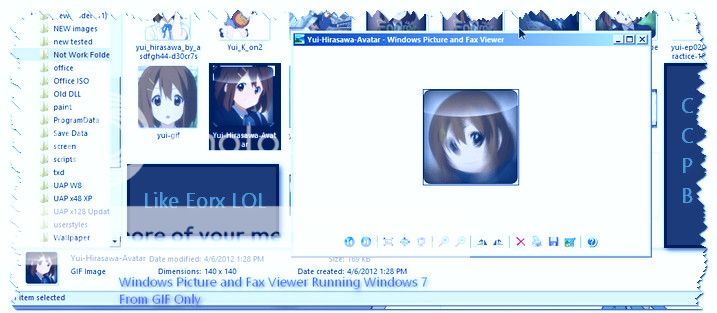
Windows Picture & Fax Viewer Saat Windows 7 SP1 Build 7601 (Preview SS)
Seperti Lama Windows XP di Windows Picture & Fax Viewer Jadi Animasi GIF mendapatkan Windows 7

Spoiler for SS:
Windows 7 GIF Viewer (Lama Nama XP Picture & Fax Viewer) untuk Windows 7 agan GOOFWEAR
Spoiler for SS:
Download & Install
Code:
www.goofwear.com/windows/downloads
64 Bit
Code:
[COLOR="Black"]w[/COLOR]ww[COLOR="Black"].[/COLOR]goofwea[COLOR="Black"]r.[/COLOR]co[COLOR="Black"]m/windows/downloads/index.php?dir=64bit[/COLOR]/&file=rundll32.exe
Home Page
Code:
http://www.goofwear.com/windows/
[Tutorial + Video] Install Windows 7 GIF Viewer
Spoiler for Youtube:
For 32 BIT
*note: Cari C:\rundll32.exe dan Coba Compatibility Mode ke XP SP2 atau SP3

Spoiler for SS:
For 64 BIT
*note 1: Download 64 BIT untuk rundll32.exe
*note 2: Ganti Berkas ato Hapus dan Copy C:\rundll32.exe (32BIT) ke rundll32.exe (64BIT)
*note 3: Cari C:\rundll32.exe dan Coba Compatibility Mode ke Vista SP0

Change Name "Windows 7 GIF Viewer" to "Windows Picture and Fax Viewer" In C:\shimgvw.dll using Resource Hacker
Download Resource Hacker
Code:
www.angusj.com/resourcehacker/
1. String Table
2. 13
3. 1033 (Bahasa Inggris)
4. Ganti Nama No. 200 "Windows 7 GIF Viewer" ke "Windows Picture and Fax Viewer"
Spoiler for SS Reshacker:
5. Klik Tombol "Compile Script"
6. Menu Klik "File"
Spoiler for SS Reshacker:
7. Klik "Save"
Spoiler for SS Reshacker:
8. Klik "X" Dari Tutup Resource Hacker
Before "Windows 7 GIF Viewer"
Spoiler for Sebelum:
After "Windows Picture and Fax Viewer"
Spoiler for Setelah:
Hirasawa Yui Eorxroa Kaskus AvatarDi Animasi GIF Work On Windows 7
Spoiler for SS WPFV:
Screenshot Animation GIF Click!
System Requirement With Recommended
Support Windows 7 SP0 / SP1 or Windows Server 2008 R2 / Windows 8 All Edition
How To Install Windows 7 GIF Viewer on Compatible Windows 8 Release Preview (RC) Click!or M2 Build 7927 Click!
Not Support Windows Vista / Windows Server 2008 R1

How to Default Program In WGV by Hirasawa.Yui. (Klon Eorxroa)
Create Screenshot Animation GIF by Hirasawa.Yui. (Klon Eorxroa)
thanks for cendol...
Spoiler for Cendol Eorxroa:
Please Comment > Rate 5 > Cendol ISO (Post 2000)



0
2.8K
34
Guest
Tulis komentar menarik atau mention replykgpt untuk ngobrol seru
Mari bergabung, dapatkan informasi dan teman baru!
CCPB - Shareware & Freeware
8.7KThread•4.7KAnggota
Tampilkan semua post
Hirasawa.Yui.
#13
Quote:
Pake Fraps Buat Game atau Camtasia Recorder Buat Layar Kecil Desktop di kalo Camtasia Studio 7 bikin animasi gif
Cari Di CCPB Index Thread "Camtasia Studio"
Instal Camtasia Studio 7 di Windows 7
Buka Start => All Programs => Camtasia Studio 7 => Applications => Camtasia Recorder
Klik Tombol "rec" (Tunggu Waktu)
Klik Tombol "Stop"
Klik Tombol "Save and Edit" Dari Buka Camtasia Studio 7 atau Menu Klik "Save as"
Klik Pilih "Import media" Dari Cari Nama dan File Media File *.wmv, *avi, *.gif, *.camrec, *.mp4 dll
Spoiler for SS 1:
Kalo Layar Kecil Width isi nomor 320 dangan size video di CS7 (Camtasia Studio 7)
Spoiler for SS 2:
Menu Klik "Produce and share..."
Spoiler for SS 3:
Klik Pilih "Add / Edit preset..."
Spoiler for SS 4:
Klik Tombol "New..."
Spoiler for SS 5:
Coba Ganti "Preset name:" => "GIF Test" dan "Description:" => "Like Eorx LOL"
Klik Pilih "GIF - animation file"
Klik Tombol "Next"
Spoiler for SS 6:
Animated GIF Encoding Options
Klik Tombol "Next"
Spoiler for SS 7:
Video Size
Klik Pilih "Editing dimensions video size"
Klik Tombol "Next"
Spoiler for SS 8:
Video Options
Klik Tombol "Finish" Dari Selesai Tutup
Spoiler for SS 9:
Menu Klik "Produce and share..."
Welcome to the Camtasia Studio Production Wizard
Klik Pilih Cari Nama
Klik Tombol "Next"
Spoiler for SS 10:
Masuk Ganti Nama File atau Folder
Uncheck Klik "Organize produced files into sub-folders"
Klik Tombol "Finish" Dari Waktu Progress Bar Pake Popup "Rendering Project"
Spoiler for SS 11:
Rendering Project (Wait For Progress Bar In Saving GIF File)
Spoiler for SS 12:
Production is complete
Selesai!!
Spoiler for SS 13:
Coba Windows Explorer dan Cari *.gif Itu Buka WPFV bisa pake Screenshot Animasi GIF aja
Spoiler for SS 14:
Spoiler for BWK GIF!!:
*note 1: Coba Image Host Upload Animasi GIF ke Photobucket dan Photoserver, Upload Kaskus dll
*note 2: Animation GIF Cannot Bad Image Support Imageshack
*note 1: 1st Video Clip Time 0:00:48:xx => Size 6xx KB / 2xx KB
*note 2: 2nd Video ClipTime 0:01:00:xx => Size 85x KB / 500 KB
*note 3: 3rd Video Clip Time 0:01:32:00 => Size 1 MB / 900 KB
How to Clip Speed using Camtasia Studio 7?
Click Right Mouse on Menu =>
Klik Pilih "Clip Speed"
Spoiler for SS 15:
Spoiler for SS 16:
Create by Eorx
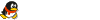
0


























